Haluatko oppia käyttämään ryhmäkäytäntöä estämään pääsyn haitallisille sivustoille Microsoft Edgessä? Tässä opetusohjelmassa näytämme, miten voit estää pääsyn haitallisiin sivustoihin Microsoft Edgessä ryhmäkäytännön avulla.
• Windows 2012 R2
• Windows 2016
• Windows 2019
• Ikkunat 2022
• Windows 10
• Windows 11
Laiteluettelo
Täältä löydät luettelon laitteista, joita käytetään tämän opetusohjelman luomiseen.
Tämä linkki näyttää myös tämän opetusohjelman luomiseen käytetyn ohjelmistoluettelon.
Windowsiin liittyvä opetusohjelma:
Tällä sivulla tarjoamme nopean pääsyn luetteloon Windowsiin liittyvistä opetusohjelmista.
Opetusohjelma GPO - Estä haitallisten sivustojen käyttö Microsoft Edgessä
Lataa toimialueen ohjauskoneesta Microsoft Edge -mallin uusin versio.

Kaksoisnapsauta CAB-tiedostoa nimeltä MICROSOFTEDGEPOLICYTEMPLATES.
Pura MICROSOFTEDGEPOLICYTEMPLATES-niminen ZIP-tiedosto.
Esimerkissämme kaikki tiedostot sijoitettiin DOWNLOADS-nimisen hakemiston pääkansioon.

Käytä WINDOWS-nimistä kansiota ja kopioi ADMX-tiedostot käytäntömäärityskansioon.
Käytä oikeaa kielen alikansiota.
Kopioi ADML-tiedostot oikeaan kielikansioon käytäntömääritysten sisällä.
Avaa toimialueen ohjauskoneessa ryhmäkäytäntöjen hallintatyökalu.

Luo uusi ryhmäkäytäntö.

Kirjoita uuden ryhmäkäytännön nimi.

Esimerkissämme uusi ryhmäkäytäntöobjekti nimettiin: MY-GPO.
Laajenna Ryhmäkäytäntöjen hallinta -näytössä ryhmäkäytäntöobjektit-kansio.
Napsauta uutta ryhmäkäytäntöobjektia hiiren kakkospainikkeella ja valitse Muokkaa-vaihtoehto.

Laajenna ryhmäkäytäntöeditorin näytössä Käyttäjän määrityskansio ja etsi seuraava kohde.
Käytä kansiota nimeltä SmartScreen-asetukset.

Ota käyttöön Estä ohittamasta Microsoft Defender SmartScreen -kehotteita sivustoissa.
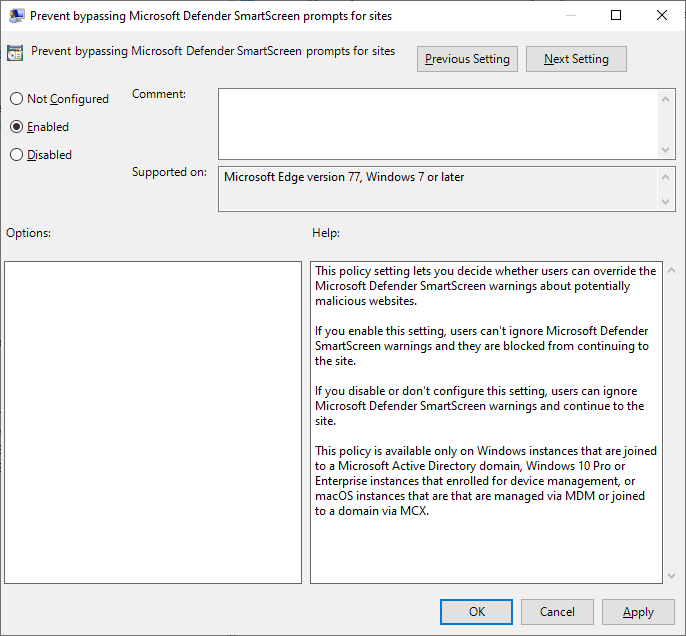
Jos haluat tallentaa ryhmäkäytäntömäärityksen, sinun on suljettava ryhmäkäytäntöeditori.
Onnittelen! Olet saanut GPO:n luomisen valmiiksi.
Microsoft Edge GPO - Haitallisen sivuston käytön estäminen
Ryhmäkäytäntöjen hallintanäytössä sinun on napsautettava haluamaasi organisaatioyksikköä hiiren kakkospainikkeella ja valittava vaihtoehto, joka linkittää olemassa olevan ryhmäkäytäntöobjektin.

Esimerkissämme aiomme linkittää MY-GPO-nimisen ryhmäkäytännön toimialueen juureen.

Kun olet soveltanut GPO: ta, sinun on odotettava 10 tai 20 minuuttia.
Tänä aikana GPO replikoidaan muihin toimialueen ohjauskoneeseen.
Jos haitallinen verkkosivusto havaitaan, SmartScreen-ominaisuus näyttää seuraavan sivun.
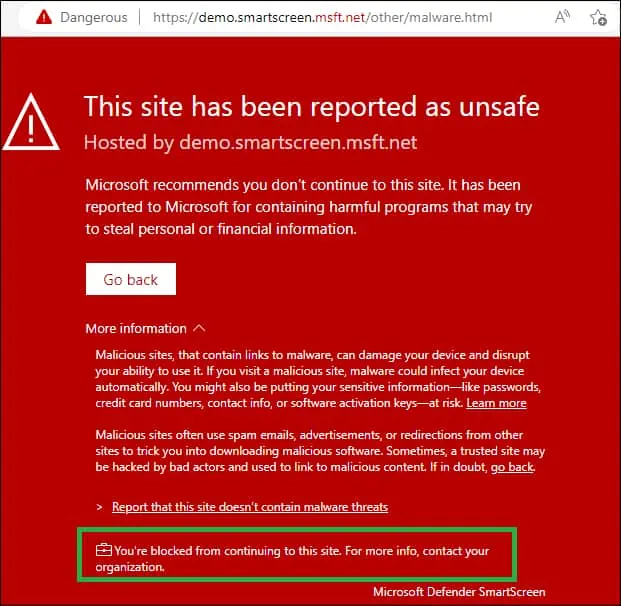
Tämän ryhmäkäytäntöobjektiasetuksen avulla voit päättää, voivatko käyttäjät ohittaa Microsoft Defender SmartScreen -varoitukset mahdollisesti haitallisista sivustoista.
